Mise à jour : Si vous utilisez Yosemite, Bernard a eu la gentillesse de fournir quelques modifications et étapes supplémentaires requises dans les commentaires – vous devriez jeter un coup d’œil par là avant de revenir au début pour lire le processus original (cliquez ici pour passer au commentaire).
Lorsque vous ne pouvez pas compter sur HP, la communauté Linux est heureusement là pour nous, utilisateurs de Mac.
Non, il n’y a pas de pilotes « HP Certified ». Oui, il y en a pour Mac.
J’ai tiré l’information d’un fil ici. Merci à Craigverse pour l’info.
Avant d’aller plus loin, les utilisateurs de Leopard semblent avoir un taux de réussite très élevé en utilisant le 1er paquet répertorié (les pilotes que j’ai utilisés). Les utilisateurs de Snow Leopard ont cependant obtenu des résultats très mitigés : certains parviennent à le faire fonctionner, d’autres pas. Si vous essayez et que cela ne fonctionne pas, il y a de nombreux effets secondaires possibles : vous pouvez vous retrouver avec des imprimantes listées en permanence qui ne fonctionnent pas, vous pouvez avoir des conflits avec d’autres imprimantes installées, et il pourrait y avoir d’autres problèmes.
Tout d’abord, vous devez télécharger 3 programmes. Vous pouvez les trouver à l’adresse suivante : http://www.linuxfoundation.org/en/OpenPrinting/MacOSX/hpijs. Ceux que vous recherchez sont foo2jzs, Foomatic-RIP et gplgs (choisissez le gplgs qui correspond au verson d’OS X que vous possédez).
Si vous êtes un peu paresseux, j’ai zippé les trois et je les ai téléchargés ici :
MacOSX_HP_Color_LaserJet_1600_drivers.zip (pilotes que j’ai utilisés)
MacOSX_HP_Color_LaserJet_1600_drivers_new.zip (nouveaux pilotes avec support SL – non testés)
Pour l’installer, faites-le dans cet ordre (j’ai mis en gras les parties importantes des noms au cas où vous téléchargeriez des versions légèrement plus récentes) :
- Installer gplgs-8.63-ub.dmg
- Install foomatic-rip-2008-01-30.dmg
- Installer foo2zjs-1.1.2-ub.dmg Notez que celui que j’ai inclus dans le paquet est pour OSX 10.3, 10.4, et 10.5 (également 10.6 pour le nouveau paquet mais lisez d’abord ci-dessous). Si vous utilisez la version 10.2, vous voudrez télécharger les fichiers 10.2 à la place. Il est à noter qu’il y a une partie terminal/texte de l’installation dans laquelle vous devrez répondre à des questions (pour moi, le numéro 2 était le LaserJet 1600).
–
Notez que pour Snow Leopard (le 2e paquet), hpijs est là à la place de foo2zjs et qu’il n’est pas répertorié comme soutenant le 1600 – certains semblent avoir du succès alors que beaucoup n’en ont pas – vous voudrez peut-être lire quelques commentaires et voir. Vous pouvez aussi essayer foo2hp à la place, bien que cela n’ait PAS été testé.
– - Une fois installé, allez dans les Préférences Système, Imprimantes, et ajoutez l’imprimante – un pilote devrait maintenant s’afficher de la même manière :
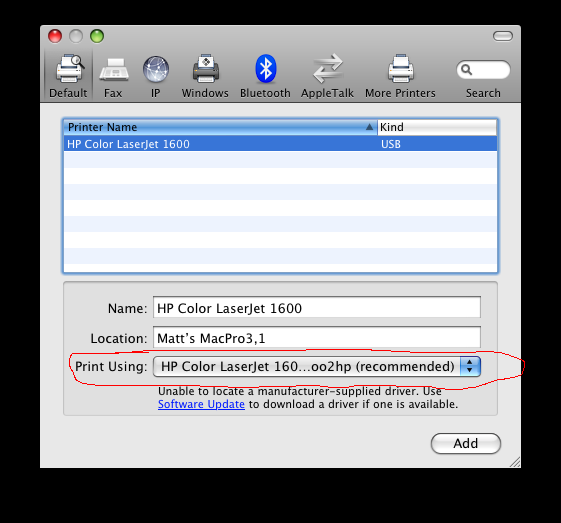
- Une fois cela fait, tapez ce qui suit dans votre navigateur (ou vous pouvez cliquer sur le lien) :
http://localhost:631/
et appuyez sur la touche Entrée. Cela ouvrira une page de configuration de l’imprimante. - Allez à :
Gérer les imprimantes
Définir les options de l’imprimante
Mode couleur : PASSER À LA COULEUR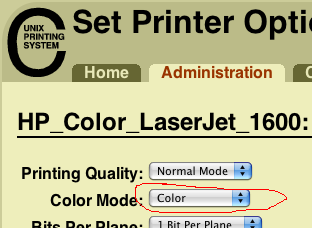
Si vous sautez les étapes 5 et 6, l’imprimante n’imprimera qu’en noir et blanc.
Vous pouvez imprimer une page test pour vous assurer qu’elle fonctionne correctement :
Accueil
Gérer les imprimantes
Imprimer la page test
C’est tout ! Vous devriez être prêt à partir !
EDIT : Plusieurs personnes ont signalé des problèmes en se connectant à la page de configuration de l’imprimante (étape 5). Voici quelques étapes à essayer. Veuillez nous signaler si vous les trouvez fonctionnelles (comme je n’ai pas eu de problèmes, je ne peux pas le tester moi-même).
- Essayez d’utiliser votre nom d’utilisateur/mot de passe habituel. Cela ne fonctionnera probablement pas, mais essayez quand même.
- Essayez le nom d’utilisateur « root » (sans les guillemets) avec votre mot de passe. Essayez « root » et pas de mot de passe. Encore une fois, cela ne fonctionnera probablement pas, mais essayez quand même.
- Il est très possible que le compte « root » ne soit pas activé sur votre système. Lisez http://support.apple.com/kb/HT1528 sur le site d’Apple pour savoir comment activer le compte « root » (voir la section « How to enable the root user » de cette page). Il y a 6 étapes pour Mac OS 10.5 (les versions antérieures en ont 12). Une fois que vous avez activé le compte root, essayez de vous connecter à nouveau à http://localhost:631/ en utilisant « root » comme nom d’utilisateur (sans les guillemets), et le mot de passe que vous avez créé pour le compte root.
L’étape 3 devrait fonctionner, mais comme je ne peux pas l’essayer, je ne peux pas en être sûr. Il n’y a pas de mal à activer le compte root, même si vous pouvez le désactiver une fois que vous avez ajusté les paramètres pour des raisons de sécurité (les instructions pour le désactiver à nouveau se trouvent sur la même page d’assistance Apple).
Veuillez laisser un commentaire si vous avez rencontré le problème du mot de passe, et si les instructions du suivi l’ont résolu ou non. Merci.
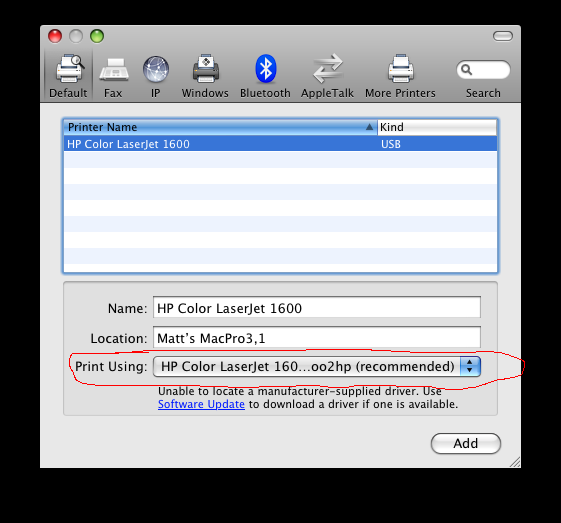
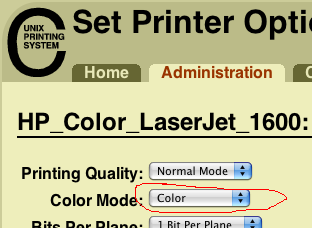
Existe-t-il un autre mot de passe par défaut pour l'interface CUPS ?
Vous maintenant le Pass à locslhost:631 et tasses ? ? ?
Juste essayé ici, et il ne m'a pas demandé de nom d'utilisateur/mot de passe. Selon la page qui apparaît cependant, il dit ce qui suit :
« Si vous êtes invité à fournir un nom d'utilisateur et un mot de passe, entrez votre nom d'utilisateur et mot de passe de connexion ou le nom d'utilisateur et mot de passe 'root'. »
Si vous disposez de comptes différents sur la machine, essayez le nom/mot de passe d'un compte administratif. Si tout le reste échoue, essayez d'utiliser « root » pour le nom d'utilisateur et d'utiliser votre mot de passe de connexion habituel.
Merci beaucoup SoooOoo pour cette information. J'ai regardé partout sur le web et vous êtes la seule personne saine d'esprit sur elle qui a réellement pris la peine et le temps d'écrire des instructions point par point sur la façon de faire fonctionner cette imprimante - je vous suis très reconnaissant. J'en ai acheté un comme « fin de ligne » chez Staples pour 26£, oui je connais une affaire... et si ça me tuait, j'allais trouver un moyen de faire fonctionner le bugger sur mon Mac fonctionnant 10.5.6
J'avais découvert foo2hp.rkkda.com - alors bien sûr quand il s'agit d'appliquer l'un de leurs travaux intelligents - eh bien disons simplement qu'ils ne peuvent pas enseigner - idiots... ça pourrait aussi bien avoir été en russe.
Merci encore une fois.
Meilleures
Paul
EDIT : la publication a été mise à jour. Lisez la section inférieure du poste.
J'apprécie vraiment que vous preniez le temps de faire cette écriture ! ! !
Jonathan : Je n'ai installé ici que les pilotes pour le LaserJet 1600 (pas le C8180), et il aurait probablement été préférable pour vous de simplement installer les pilotes de HP pour le C8180 plutôt que ceux-ci (vous avez mentionné qu'il est compatible avec Mac, donc je suppose que HP fournit les pilotes). Dans tous les cas, vous pouvez essayer de trouver les bons pilotes pour le C8180 sur le site web de HP et les installer - avec un peu de chance, ils prendront le relais et résoudront les problèmes. Je ne sais pas trop comment installer les pilotes. Un récent orage a provoqué un éclair qui a fait frire tous les ordinateurs ici, donc il n'y a aucun moyen pour moi de faire un essai/erreur. Vous pouvez essayer d'exécuter à nouveau les fichiers .DMG - parfois une désinstallation est incluse dans le programme d'installation, et cela peut déclencher des options de désinstallation. Vous pouvez aussi jeter un coup d'œil au ZIP et voir si un fichier README est inclus avec les instructions de désinstallation. Vous pouvez également voir si des éléments liés à l'imprimante ont été ajoutés dans les applications, mais là encore, l'ordinateur étant grillé, ce ne sont que des suppositions. Peut-être que quelqu'un d'autre les a désinstallées et affichera des instructions. Bonne chance !
S'il vous plaît donnez-moi des conseils sur ce qu'il faut faire et pourquoi je ne peux pas imprimer en couleur, même lorsque je suis en mesure de modifier les options de l'imprimante avec succès.
- Vérifiez que vous avez bien installé les 3 paquets (j'imagine que le fait d'en manquer un pourrait faire en sorte qu'il fonctionne, mais je n'en suis pas sûr). Assurez-vous que vous les avez tous installés.
- Essayez un autre câble USB. Dans le passé, j'ai eu des câbles USB qui ne fonctionnaient pas correctement avec certaines imprimantes (ou qui ont fait basculer la connexion vers l'USB 1 au lieu de l'USB 2). Comme le mode couleur envoie vraisemblablement beaucoup plus d'informations à l'imprimante, vous pourriez avoir un câble qui ne fournit pas de manière fiable un signal/vitesse solide. N'allez pas dépenser une fortune pour un autre câble au cas où ce ne serait pas le problème, mais si vous avez d'autres câbles (pour d'autres imprimantes, etc.) qui traînent, il vaut peut-être la peine de les essayer. Vous pouvez aussi essayer un autre port USB sur l'ordinateur - j'en ai eu des défectueux dans le passé.
- Si vous avez accès à une machine Windows, HP propose sur son site un micrologiciel qui figure parmi ses pilotes Windows (bien qu'il date de 2007). Je ne sais pas si une mise à jour du microprogramme pourrait vous aider ou non (car je ne suis pas sûr de ce qu'ils ont changé/réparé), mais vous pourriez envisager de faire clignoter le microprogramme de l'imprimante pour le voir. Un petit avertissement cependant - si quelque chose de mal se produit pendant une flash de firmware (un crash, une coupure de courant, ou parfois juste de la malchance), une flash de firmware qui échoue à mi-chemin peut rendre votre imprimante inutilisable.
- Meilleure option - à vérifier dans un petit moment. Avec un peu de chance, si quelqu'un se trouvait dans la même situation et découvrait ce qui a réglé le problème, il laisserait un commentaire pour vous aider :)
Colin : Très bonne question. Je n'ai pas essayé l'imprimante avec Snow Leopard. J'ai acheté SL pour mon frère qui est sur un MacBook, donc la prochaine fois qu'il l'apporte, j'essaierai de le brancher à l'imprimante pour le savoir. Apple a ajouté une pile de pilotes sur le DVD d'installation de Snow Leopard (vous pouvez choisir 3 options différentes lors de l'installation pour différents niveaux de prise en charge de l'imprimante dans la section "Personnaliser"), bien que le 1600 ne soit pas répertorié sur liste de compatibilité Snow Leopard de HP. Vous pourriez avoir de la chance et peut-être que l'un des pilotes inclus fonctionne.J'essaierai de voir si les pilotes inclus ou ceux dont j'ai parlé dans le post fonctionnent.
Paul
C'est une super nouvelle ! Merci Paul ! Et au fait, un grand merci à Matt pour avoir posté des instructions ponctuelles, ainsi qu'aux chauffeurs. Ils sont difficiles à trouver ailleurs maintenant.
Quelqu'un peut aider ? Merci.
J'ouvre la fenêtre http://Localhost:631 pour changer le mode Couleur de Monochrome à Couleur, puis appuyez sur Définir les options de l'imprimante. Dans la fenêtre suivante, je saisis mon nom d'utilisateur et mon mot de passe. Une nouvelle fenêtre est apparue — Imprimante HP_Color_LaserJet_1600 a été configurée avec succès — et immédiatement après l'apparition d'une fenêtre Safari — Safari ne peut pas se connecter au serveur, Safari ne peut pas ouvrir la page http://Localhost:631/printers/HP_Color_LaserJet_1600 car Safari ne peut pas se connecter au serveur Localhost —
J'appelle Apple et ils ne peuvent pas m'aider car ce n'est pas leur logiciel. Peut-être pourriez-vous m'aider ?
Au moins, je suis capable d'utiliser l'imprimante en monochrome, nous avons fait quelques progrès.
Si vous avez un autre navigateur Web installé (Firefox et Chrome sont bons gratuits populaires), vous pouvez essayer à travers l'un de ces au lieu de Safari.
Sinon, si vous utilisez toujours Safari, essayez de vous connecter à nouveau via http://localhost:631/ et s'il envoie le même message, accédez manuellement à http://localhost:631/printers/HP_Color_LaserJet_1600. Je pense que Safari a massacré le port de l'hôte local. Si vous tapez l'URL et qu'il donne le même message sur l'impossibilité de se connecter au serveur localhost, vous pouvez également essayer http://127.0.0.1:631/printers/HP_Color_LaserJet_1600.
Angie, j'ai eu le même problème sous Snow Leopard. Dans l'interface CUPS, où vous définissez le mode sur la couleur, j'ai également défini les « bits par plan » sur « 2 bits par plan ». Cela a résolu le problème pour moi.
Notez que je n'ai PAS testé les nouveaux pilotes - j'espère qu'ils fonctionnent. Si quelqu'un a des problèmes s'il vous plaît laisser un commentaire.
Merci beaucoup. Votre solution a également résolu ce problème pour moi. J'utilise HP LaserJet 1600 et Snow Leopard.
1. gplgs-8,63-ub.dmg
2. foomatic-rip-2008-01-30.dmg
à partir de MacOSX_HP_Color_LaserJet_1600_drivers_new.zip
puis j'ai installé
3. Foo2zjs-1.1.2-ub.dmg
de l'ancien
MacOSX_HP_Color_LaserJet_1600_drivers.zip
Maintenant, j'ai réussi à sélectionner l'imprimante dans la liste et à faire fonctionner l'imprimante. MAIS il ne peut imprimer « noir et blanc » que.
Toujours pas encore d'impression couleur.
Merci.
Cher Thiemo, j'ai essayé votre solution pour configurer l'imprimante.
Oui, il peut imprimer en couleur maintenant. Cependant, il y a deux problèmes qui se sont produits à nouveau.
1) La couleur n'est pas la couleur exacte qui apparaissent dans le fichier.
2) Une partie du fichier ne peut pas être imprimée.
Pouvez-vous nous aider davantage ? Pouvez-vous me dire ce que signifie « bits par plan » et « 2 bits par avion » ?
Merci beaucoup pour nous fournir le pilote de HP couleur Laserjet 1600.
J'ai utilisé le « vieux pilote » en Leopard pour imprimer en couleur très bien. Cependant, lorsque je mets à jour vers SL, cela ne peut pas fonctionner plus.
En fait, je peux imprimer la couleur avec Safari et Preview, mais je ne peux pas imprimer la couleur avec Iwork 09. Je ne peux imprimer que N/B, pas la couleur. C'est très étrange.
J'ai essayé la solution que Thiemo (#27) a dit, changez de « bits par plan » à « 2 bits par plan ». Il peut imprimer en couleur. Cependant, il a une distorsion de couleur très grave. Et aussi, il semble ne pas bien imprimer les pages entières.
Donc, je supprime l' « ancienne version » et réinstalle la « nouvelle version ». Malheureusement, il ne peut imprimer qu'en N/B, même en Safari. J'ai changé de « 2 bits par avion », le même problème s'est produit. Il y a une distorsion de couleur très grave.
Pouvez-vous m'aider ?
Cordialement.
Je ne parlais pas de vos pilotes pour le c8180 Je veux juste savoir comment désactiver les paramètres des pilotes sur ce site Web. En raison des pilotes que j'ai installés à partir de ce site Web à chaque fois que j'imprime avec n'importe quelle autre imprimante, je ne peux imprimer qu'une copie à la fois. Comme je l'ai dit avant et vous ne m'avez pas compris, je dois juste me débarrasser de vos pilotes de mon système pour pouvoir utiliser les pilotes d'ordinateur habituels pour utiliser mes imprimantes normalement sans avoir à utiliser le fichu programme CUPS
Le paramètre « 2 bits par plan » que Theimo et d'autres mentionnés ont été rencontrés avec divers degrés de succès en ce qui concerne le travail des couleurs. Ça vaut peut-être la peine d'essayer.
Igui :
Je n'ai jamais eu la chance d'essayer les pilotes avec Snow Leopard, donc je ne sais pas pourquoi la distorsion des couleurs se produit. Espérons que quelqu'un d'autre voit votre message qui a eu le même problème et a été en mesure de le résoudre (j'espère que c'est juste un paramètre qui doit être modifié).
Jonathan :
Malheureusement, je ne sais pas comment désinstaller les pilotes dans le paquet de pilotes (y compris le programme CUPS, etc.). Espérons que si quelqu'un connaît un moyen facile de le faire, il laissera un commentaire cependant.
# Toutes les opérations d'administration nécessitent qu'un administrateur s'authentifie...
AuthType Default
Require user @SYSTEM
Order deny,allow
Cela limite la modification des paramètres de l'imprimante à toute personne du groupe "SYSTEM"... qui n'existe pas sur mon Mac (du moins pas dans le groupe /etc/). Si vous êtes un utilisateur administratif sur un Mac, vous appartiendrez au groupe admin et très probablement au groupe lpadmin, vous devez donc les ajouter dans cette section du fichier pour pouvoir enregistrer vos nouveaux paramètres par défaut de l'imprimante.
J'ai donc corrigé ce problème en modifiant simplement ce fichier (sudo vi /etc/cups/cupsd.conf) pour changer la ligne :
Require user @SYSTEM
à :
RRequire user @SYSTEM @admin @lpadmin
Ensuite, il a recommencé à boire des tasses avec :
sudo launchctl unload /System/Library/LaunchDaemons/org.cups.cupsd.plist
sudo launchctl load /System/Library/LaunchDaemons/org.cups.cupsd.plist
Je suis retourné à la page des tasses locales dans Safari et j'ai pu sauvegarder mes modifications. Toujours pas d'impression en couleur cependant... tous les travaux en couleur envoyés à l'imprimante apparaissent dans la file d'attente d'impression, mais l'imprimante elle-même les ignore. C'est peut-être parce que je passe par un serveur d'impression (qui ne prend pas non plus en charge la HP CL 1600), au lieu de passer par l'USB.
Tout d'abord, merci pour vos informations détaillées. J'avais déjà essayé de faire fonctionner l'imprimante avec ces pilotes, mais je n'ai jamais réussi car les informations étaient toujours incomplètes.
Mon macbook et mon imac ont tous deux réagi différemment à l'installation des pilotes.
Sur mon macbook sous OS X, j'ai changé les paramètres pour la couleur, mais mon nom d'utilisateur et mon mot de passe n'ont été acceptés qu'après m'être déconnecté (avoir éteint le système) et connecté en tant que root (après avoir activé root). Mais cela ne s'est pas imprimé, j'ai eu le même problème qu'Angie a mentionné dans le fil de discussion n°18. Après que j'ai changé le paramètre à 2bit, il s'est imprimé et en couleur, mais totalement déformé comme l'a dit Gui dans le fil #34.
Mon tout nouvel imac sous OS X Snow Leopard n'acceptait pas du tout le nom et le mot de passe - jusqu'à ce que j'aie installé les nouveaux pilotes. Maintenant, même avec le réglage sur la couleur, il n'imprime plus qu'en noir et blanc.
Je suis sur le point d'abandonner cette idée et d'essayer de faire fonctionner l'imprimante en mode crossover si c'est possible (je n'ai pas encore d'expérience dans ce domaine), mais je vais d'abord installer les pilotes qui se trouvent sur le DVD d'installation, comme vous l'avez suggéré. Je ne voudrais pas avoir à donner mon imprimante...
Ruth
Enfin, mon Mac est en train d'imprimer sur mon HP Color LJ 1600. Merci beaucoup ; o)
Cordialement
Jeppe
Merci pour l'aide jusqu'à présent... voici mon problème, je cours léopard et quand j'imprime en couleur ça semble horrible... rien de tel que l'impression avec mon PC
des idées ?
merci
mikey
J'ai eu les mêmes problèmes mentionnés par quelques-uns ci-dessus, où je ne peux pas modifier les paramètres de l'imprimante par défaut dans CUPS. Vous avez utilisé le nouveau package de pilotes pour SL et même après avoir activé le mot de passe root, il n'autorisera pas le changement.
Si quelqu'un a d'autres idées s'il vous plaît faites-le moi savoir. Appréciez l'aide jusqu'à présent - au moins j'ai un laser B&W maintenant.
Merci
1er j'ai installé les pilotes mis à jour pour SL.
Ensuite, j'ai mis à jour les paramètres de l'imprimante dans CUPS - au premier, je n'ai pas pu obtenir les modifications authentifiées, donc j'ai activé le mot de passe root comme décrit ci-dessus. Après avoir activé root, j'ai dû :
- redémarrer ma machine
- puis connectez-vous en tant que root
- puis apporter les modifications aux paramètres
- puis reconnectez-vous avec mon propre identifiant
Notez que j'ai dû définir les Bits par plan à 2 pour le faire imprimer en couleur.
J'espère que cela aide quelqu'un, la façon dont toutes les informations ci-dessus m'ont aidé.
Merci beaucoup፦)
Andy
J'ai les mêmes problèmes. 2 bits par avion le font imprimer en couleur, mais il est à moitié noir et blanc et ça a l'air terrible. D'autres suggestions ?
Merci,
Debora
Merci beaucoup. Enfin, je peux me connecter avec mon imprimante de bureau et imprimer. Il ne reste plus qu'un problème, imprimer en couleur. Quelqu'un a une mise à jour sur la façon dont ce problème a résolu ? 2 bits par avion peuvent me faire imprimer en couleur, mais la couleur était horrible. Espérons vraiment que tout le monde peut aider avec ce problème.
J'ai exactement le même problème que Angie B
Ils semblent continuer à changer les choses sur ce site (il y a quelques mois, ils ont déplacé la page et fait des changements, et maintenant, d'après ce que l'on voit, d'autres choses ont changé).
Le foo2jzs était dans le paquet original, et le hpijs dans le nouveau paquet "snow leopard" (bien qu'il ne semble plus y avoir de support pour le 1600).
Tout ce que j'ai pu trouver, c'est un pilote maintenant sur http://openprinting.org/show_printer.cgi?recnum=HP-Color_LaserJet_1600 . Il y a également un lien vers un pilote foo2hp (peut-être le successeur de foo2jzs), ce qui pourrait valoir la peine d'essayer. Malheureusement, le site foo2hp ( http://foo2hp.rkkda.com/ ) est actuellement en panne, mais je n'ai aucun moyen de le tester pour l'instant - cela ne fait que compliquer encore plus la recherche de solutions possibles.
Je vais supprimer le lien pour l'instant. J'espère que quelqu'un trouvera une nouvelle solution qui fonctionne, avec tous les changements. La première chose que j'essaierais serait d'utiliser foo2hp au lieu de foo2jzs/hpijs, mais en gardant le reste inchangé. Bien sûr, cela crée un mal de tête si cela ne fonctionne pas, mais les essais et les erreurs semblent être la seule solution possible pour l'instant, malheureusement.
Merci beaucoup !
Mon problème est que lorsque je change le mode couleur en Couleur dans CUPS, rien ne sort sur mon imprimante. Le processus semble envoyer le fichier à imprimer, mais rien ne se passe et la file d'attente s'efface normalement. Si je le change en Monochrome, il imprime des amendes mais pas en couleur bien sûr.
Quelqu'un peut-il vous conseiller ce que je fais peut-être incorrectement ou ne pas faire du tout ?
BTW... J'ai rencontré le problème de mot de passe sur CUPS aussi. Cela fonctionne en redémarrant mon système, en changeant le mot de passe root et en revenant à CUPS. Le nouveau mot de passe a fonctionné et j'ai pu tenter de modifier les paramètres par défaut de l'imprimante... mais sans succès.
Merci à tous. Cela a été un vrai défi pour moi, mais les messages à ce sujet ont été très utiles... bob
Merci beaucoup pour la suggestion de changer la valeur Bits par plan à 2. Ça a fonctionné comme un charme.
J'ai installé les pilotes, et il imprime bien en N/B, mais quand je change de monocrome à la couleur, en suivant http://localhost:631/ (je n'ai eu aucun problème avec le mot de passe), puis en imprimant une page de test, rien ne se passe. Il envoie le dokument à la file d'attente, et le travail disparait de la file d'attente comme il le ferait normalement, l'imprimante ne réagit tout simplement pas...
Quand je reviens à N/B, il imprime à nouveau - mais toujours juste en N/B. Comment puis-je obtenir mon LaserJet1600 pour imprimer en couleurs ?
Merci d'avoir aidé jusqu'à présent !
Andrea.
J'ai un problème avec mon ColorLaserJet1600. Et je ne suis pas très expérimenté avec mac. S'il vous plaît aider !
J'ai installé les pilotes, et il imprime bien en N/B, mais quand je change de monocrome à la couleur, en suivant http://localhost:631/ (je n'ai eu aucun problème avec le mot de passe), puis en imprimant une page de test, rien ne se passe. Il envoie le dokument à la file d'attente, et le travail disparait de la file d'attente comme il le ferait normalement, l'imprimante ne réagit tout simplement pas...
Quand je reviens à N/B, il imprime à nouveau — mais toujours juste en N/B. Comment puis-je obtenir mon LaserJet1600 pour imprimer en couleurs ?
Merci d'avoir aidé jusqu'à présent !
Andrea.
J'ai exactement le même problème... Ce problème est-il lié au léopard des neiges ?
Merci pour votre soutien !
Stefanie
Cordialement ! !
quand je mets les « bits par plan » sur « 2 bits par plan », il imprime avec la couleur mais la couleur ne correspond pas à l'image d'origine ? !.
Merci,
Muyyed
J'ai un hp laserjet 1600 et j'ai téléchargé le logiciel. Cela fonctionne bien en N/B mais quand je vais au lien locahost:631, il n'acceptera aucun de mes mots de passe ou mot de passe root etc. J'ai activé la fonctionnalité utilisateur root dans mon finder comme le suggère le site Apple mais toujours pas capable d'imprimer en couleur.
Des idées ?
Merci.
Passez à « 2 bits » par plan, « 1 bit » par plan ne fonctionne pas.
Comment passer à « 2 bits » par avion ?
j'ai suivi les instructions
utilisé l'ancien fichier "MacOSX_HP_Color_LaserJet_1600_drivers.zip"
et cela fonctionne comme un charme
LIRE À NOUVEAU TOUTES LES INSTRUCTIONS ET LES SUIVRE ! ! !
NOTE :
la seule chose que j'ai à faire est de passer « caractéristiques de l'imprimante » à « impression couleur » dans le logiciel à partir de laquelle vous imprimez, PAS DANS LE MENU PRÉFÉRENCES DE L'IMPRIMANTE
bonne chance et merci un million
BTW- j'ai trouvé cette imprimante dans la poubelle, il semble que quelqu'un a abandonné essayer de le faire fonctionner
Le seul problème avec le pilote est que les tâches d'impression ne disparaissent pas de la file d'attente après avoir terminé. Cela pose un problème puisque le LJ1600 est mis en réseau via un routeur et que le logiciel du routeur libère la connexion à l'imprimante une fois la file d'attente effacée. Des pensées sur la raison pour laquelle cela se produit ? J'ai regardé sur Bugzilla pour des bogues Foomatic similaires mais je n'ai pas pu en trouver. C'est sur Snow Leopard. Merci d'avance !
Les tests initiaux sont bons, et le partage d'imprimantes et l'impression couleur semblent fonctionner très bien.
Merci !
— Castellan
J'ai également dû définir le même mode couleur et Bits par plan dans ma boîte de dialogue d'impression lorsque j'imprimais pour qu'il aille en couleur.
Merci beaucoup ! Tu m'as sauvé de l'achat d'une nouvelle imprimante !
Configurez-le via USB et choisissez simplement le pilote
HP 2600, 1.3.0.261 qui a été trouvé dans les pilotes et était un pilote installé
Je ne sais pas s'il peut avec le MAC OS (j'utilise Snow Leopard) ou a été installé pour le 2600 TN
Fonctionne parfaitement en couleur et aussi via un Airport Express
Merci à tous ! ! !
sorcière os de mac du que vous utilisez fonctionne-t-il pour osx 10.6.7 ?
/Volumes/Install Foo2zJS/helpers/install_printer_extras.Command : ligne 104 : /usr/local/bin/getweb : Autorisation refusée
Ouvert à vos pensées
si vous avez le dvd d'installation de macosx, vous n'avez pas besoin de télécharger xcode car il est sur le dvd.
une fois que vous avez fait alle les étapes de http://foo2zjs.rkkda.com/INSTALL.osx il suffit d'aller à http://localhost:631/ et de définir l'imprimante pour imprimer en couleur.
Si vous avez des questions sur http://foo2zjs.rkkda.com/INSTALL.osx, vous pouvez aller sur le forum http://foo2zjs.rkkda.com/forum/
Jamie
J'ai trouvé que je ne pouvais pas contourner les problèmes de connexion malgré la configuration de l'utilisateur root et essayer toutes les suggestions.
J'ai fini par éditer le fichier hp_color_laserJet_1600.ppd dans /etc/cups/ppd (vous devez le faire en tant que root ou utiliser sudo). Recherchez les lignes de valeurs par défaut appropriées et modifiez-les. Fonctionne comme un charme.
Bravo.
Richard
Merci !
Je suis allé dans le localhost:163 et j'ai essayé de changer les paramètres de couleur - la page web de CUPS est complètement différente. Il a fallu aller dans l'onglet "Imprimantes", le sélecteur "Maintenance", "Définir les options par défaut" pour arriver à la bonne page. Il s'est encore bloqué parce que l'ordinateur demande l'accès à la racine. Après avoir suivi les instructions pour activer le compte root, a pu modifier les paramètres de l'imprimante (couleur plan 2 bits). La couleur est imprimée mais pas très bien (les couleurs sont un peu déviées).
Juste pour une expérience, je suis allé changer le pilote de l'imprimante pour HP LJ2600 (ils sont de la même famille) et l'impression couleur ressemble en fait beaucoup plus aux originaux.
En vérifiant à nouveau la configuration de l'imprimante, j'obtiens maintenant une page/options d'imprimante différente - mais celles-ci sont probablement pour le LJ 2600 spécifiquement.
La sortie couleur est bien meilleure, donc je vais rester avec les réglages du LJ 2600. Tout fonctionne très bien !
Version système : Mac OS X 10.6.8 (10K549)
Version du noyau : Darwin 10.8.0
J'ai essayé d'installer à nouveau l'imprimante avec la même procédure mais sans succès...
Dois-je désinstaller les composants avant de réinstaller ? Je suis un utilisateur de Mac débutant, et pas un génie avec ces choses (comme vous pouvez le voir).
Des pourboires ?
Tusen.
Merci à tout le monde pour les messages là !
Merci pour toutes les informations ont fonctionné jusqu'à présent mais ne trouve rien à ajouter dans l'impression en utilisant :
- J'ai téléchargé les anciens et les nouveaux pilotes.
Est-ce que je cherche au mauvais endroit ?
Je suis encore nouveau sur un Mac et j'apprécierais vraiment votre aide
Merci
Si vous ne pouvez pas le faire fonctionner, gardez à l'esprit qu'il y a eu quelques personnes qui n'ont pas eu de chance non plus, alors ne passez pas trop de temps là-dessus si les choses ne semblent pas prometteuses. Cela fonctionne pour beaucoup, mais certainement pas pour la machine de tout le monde.
Bonne chance !
Merci pour les commentaires - dernière question je promets - j'ai maintenant à définir 5 mais la page web
http://localhost:631/, semble avoir expiré toute autre page que vous pouvez suggérer ?
Nadia
Vous pourriez essayer http://127.0.0.1:631/, mais pour être honnête, cela ne devrait pas faire de différence (les deux adresses indiquent le service d'impression sur votre propre machine qu'un des paquets aurait dû installer).
Si les étapes 1 à 4 ont effectivement fonctionné, vous devriez pouvoir imprimer maintenant (cependant, vous serez limité au noir et blanc jusqu'à ce que les étapes 5 et 6 fonctionnent). Vous pouvez donc vérifier que les étapes 1 à 4 ont bien fonctionné en essayant d'imprimer quelque chose maintenant (essayez un document, une page web, n'importe quoi). Si pour une raison quelconque, cela ne fonctionne pas, le service sur localhost:631 (127.0.0.1:631) n'existera pas.
Je devrais probablement mentionner que si vous vous heurtez à un mur, quelques autres ont mentionné qu'ils ont eu du succès avec le pilote pour le HP LaserJet 2600 (il est censé être similaire au 1600). C'est un peu tiré par les cheveux, mais vous pourriez essayer de choisir des pilotes pour ce modèle - je ne suis pas sûr que Mac OS X ait ces pilotes intégrés ou non, mais cela pourrait valoir la peine d'essayer. S'ils sont intégrés, vous n'aurez pas à jouer avec les paquets et vous pourrez à la place ajouter/choisir le 2600 et voir s'il fonctionne (si c'est le cas, génial ! si ce n'est pas le cas, il n'y a généralement pas de mal à essayer quand même). Si les pilotes du 2600 ne sont pas intégrés, HP a publié quelques pilotes Mac pour le 2600 sur http://h20000.www2.hp.com/bizsupport/TechSupport/SoftwareIndex.jsp?lang=en&cc=us&prodNameId=446154&prodTypeId=18972&prodSeriesId=446153&swLang=8&taskId=135&swEnvOID=219, bien qu'ils soient assez vieux (mon écriture est aussi assez vieille maintenant !). ). Ils pourraient valoir la peine d'être essayés. Si ces derniers n'ont pas non plus de succès, vous pouvez toujours jeter un coup d'oeil à quelques autres commentaires et voir si vous pouvez reproduire les étapes que d'autres ont suivies pour faire fonctionner leurs 1600 avec les pilotes 2600.
Cela dit, je dois vous avertir que l'installation d'un milliard de paquets pour essayer de faire fonctionner quelque chose périodiquement entraîne des conflits entre toutes les choses que vous avez installées et crée de nouveaux problèmes. J'espère donc que ce document vous aidera à faire fonctionner votre imprimante, mais je vous conseille vivement de ne pas faire preuve d'un zèle excessif en essayant tout et n'importe quoi. Comme je l'ai dit, il arrive parfois que vous puissiez tout faire correctement à 100 % et que le système ne fonctionne toujours pas.
En tout cas, je vous souhaite bonne chance.
Une chose que j'ai dû faire dans les étapes ultérieures (pour ceux qui sont un peu moins techniques comme je le suis) - après avoir activé le compte racine, j'ai dû redémarrer mon ordinateur, puis changer de mode en couleur et 2 bits dans le localhost, puis redémarrer pour imprimer.
Lorsque je clique sur le lien, l'interface Web est désactivée. J'ai utilisé ce pilote pour mon ordinateur précédent et n'ai pas eu ce problème. Des suggestions ? Avez-vous un autre lien qui peut fonctionner. Merci beaucoup, l'aide est grandement appréciée.
J'ai une méthode de travail pour installer les pilotes HP Color LaserJet 1600 pour Yosemite. La méthode ci-dessus fonctionne, mais vous avez besoin de la dernière version de Foomatic-rip. Vous devez donc télécharger et installer ce qui suit, comme l'indique le tutoriel ci-dessus :
- gplgs-8.63-ub.dmg
- foomatic-rip-4.0.6.230.dmg *** NOUVELLE VERSION c'est-à-dire PAS foomatic-rip-2008-01-30.dmg (Téléchargez ici : http://www.linuxfoundation.org/collaborate/workgroups/openprinting/macosxfoomatic vous verrez le lien : Foomatic-RIP 4.0.6 (668 KB))
- foo2zjs-1.1.2-ub.dmg
Suivez maintenant le reste du tutoriel ci-dessus, ajoutez votre imprimante soit par USB, soit par IP si vous avez un serveur d'impression. (J'ai un TP-LINK USB PRINT SERVER TL-PS110U qui me permet de mettre mon 1600 sur mon réseau local à l'IP 192.168.1.10, fonctionne à merveille, regardez).
Maintenant, vous risquez d'obtenir une erreur d'échec du filtre, ou de contacter le fabricant de votre imprimante en cas d'erreur d'impression. La solution pour moi était de faire ce qui suit, comme suggéré par l'utilisateur "wue5" sur http://www.mac-forums.com/forums/os-x-operating-system/316550-yosemite-printer-driver-broke.html :
- Ouvrez le terminal puis entrez les lignes suivantes, 1 par 1, et appuyez sur la touche entrée après chacune d'entre elles :
cd /usr/libexec/cups/filter
sudo rm foomatic-rip
cd /usr/local/bin
sudo cp * /usr/libexec/cups/filter
Explication de ce que le code ci-dessus a réglé : "Le problème est simplement le bac à sable du yosemite. L'ensemble du logiciel foomatic, y compris hpijs et gostscript, est normalement installé dans /usr/local/bin, où cups n'a pas accès à yosemite. J'ai résolu le problème en copiant tout le contenu de /usr/local/bin dans /usr/libexec/cups/filter. Dans ce répertoire, vous devez supprimer le lien vers foomatic-rip dans /usr/local/bin avant".
Si après cela, votre impression ne fonctionne pas, installez simplement foomatic-rip-4.0.6.230.dmg à nouveau.
Essayez ensuite d'imprimer à nouveau et voyez ce qui se passe.
J'espère que cela aidera quelqu'un.
Bien à vous,
Bernard
J'ai dû utiliser ceci à la place : sudo cp -R... pour obtenir le répertoire foo2zjs à transférer.
J'ai aussi fait : mv « foo2zjs 1" foo2zjs
Échec de l'obtention du « filtre ».
Une idée de ce qui ne va pas ?
D [14/Jun/2015:20:56:35 -0400] [Job 44] Starting process "renderer" (generation 2)
D [14/Jun/2015:20:56:35 -0400] [Job 44] JCL: %-12345X@PJL
D [14/Jun/2015:20:56:35 -0400] [Job 44]
D [14/Jun/2015:20:56:35 -0400] [Job 44] /usr/local/bin/foo2hp2600-wrapper: illegal option -- z
D [14/Jun/2015:20:56:35 -0400] [Job 44] renderer exited with status 1
D [14/Jun/2015:20:56:35 -0400] [Job 44] Possible error on renderer command line or PostScript error. Check options.DEBUG: Read 2849 bytes of print data...
D [14/Jun/2015:20:56:35 -0400] [Job 44] Closing renderer
à la version, qui comporte des options -z :
VERSION= '$Id : foo2hp2600-wrapper.in,v 1.77 2011/01/20 00:59:57 rick Exp $'
ce qui m'a valu la même erreur dans http://127.0.0.1:631/admin/log/error_log :
D [14/Jun/2015:21:44:34 -0400] [Job 45] Starting renderer with command: "foo2hp2600-wrapper -z0 -b1 -c -p1 -m1 -s7 -d1 -Oy=0 -Om=0 -Oc=0 -n1 -Gdefault "
D [14/Jun/2015:21:44:34 -0400] [Job 45] Starting process "kid3" (generation 1)
D [14/Jun/2015:21:44:34 -0400] [Job 45] Starting process "kid4" (generation 2)
D [14/Jun/2015:21:44:34 -0400] [Job 45] Starting process "renderer" (generation 2)
D [14/Jun/2015:21:44:34 -0400] [Job 45] JCL: %-12345X@PJL
D [14/Jun/2015:21:44:34 -0400] [Job 45]
D [14/Jun/2015:21:44:34 -0400] [Job 45] /usr/local/bin/foo2hp2600-wrapper: illegal option -- z
D [14/Jun/2015:21:44:34 -0400] [Job 45] renderer exited with status 1
D [14/Jun/2015:21:44:34 -0400] [Job 45] Possible error on renderer command line or PostScript error. Check options.DEBUG: Read 2849 bytes of print data...
D [14/Jun/2015:21:44:34 -0400] [Job 45] Closing renderer
J'ai pensé que j'ai fait tellement d'installations, qu'il y avait un tas de fichiers indésirables, SoI a tout supprimé, les dossiers et les répertoires dans : /usr/libexec/cups/filter
J'ai refait les installations décrites en haut et ce que Bernard Myburgh a dit pour aborder le sandboxing. Puis obtenait « fichier commandtops introuvable » ou une erreur similaire. commandtops fait partie de CUPS, que je n'ai pas trouvé de moyen de réinstaller.
Donc, j'ai réinstallé Yosemite, et j'ai configuré l'imprimante pour la couleur. Maintenant imprime super.
J'AI UTILISÉ VOS PILOTES POUR MON HP COLORLASERJET 1600 MAIS APRÈS YOSEMITE L'IMPRIMANTE NE FONCTIONNE PAS L'ERREUR EST : LE FILTRE INTERROMPU NE FONCTIONNE PAS POUVEZ-VOUS M'AIDER ? S'IL VOUS PLAÎT
Actuellement, l'interface Web est désactivée. Exécutez « cupsctl WebInterface = yes » pour activer.
Et je ne sais pas comment le faire, s'il vous plaît aider !